更新microsoft access database数据的方法
VBA操作Access数据库的综合案例

VBA操作Access数据库的综合案例在本篇文章中,我将介绍一个基于VBA的综合案例,该案例涉及使用VBA操作Access数据库。
我们将通过一个具体的示例来展示如何利用VBA编写代码,以实现对Access数据库的读取、写入和更新等操作。
这个案例将帮助读者了解和学习如何使用VBA来操作Access数据库,并在实际应用中发挥作用。
首先,我们需要明确本案例的目标。
我们将创建一个学生信息管理系统,该系统可以用于记录学生的个人信息及其成绩。
我们将使用Access数据库来存储学生信息,然后通过VBA编写代码来实现对数据库的操作。
在开始编写代码之前,我们需要先创建一个Access数据库,并在其中创建一个名为"Student"的表格,该表格包含以下字段:学生ID、学生姓名、性别、年龄、班级、数学成绩、英语成绩、总分。
接下来,我们将通过VBA来实现对这个表格的各种操作。
我们首先需要在VBA中引用Microsoft Access Object库,这样才能使用Access的相关功能。
在VBA编辑器中选择"工具"->"引用",然后勾选上"Microsoft Access 16.0 Object Library"。
这样我们就可以使用Access的对象、方法和属性了。
接下来,我们可以开始编写代码。
我们将以以下功能为例进行说明:1. 添加新学生信息:我们可以通过以下代码向数据库中添加新的学生信息。
```vbaSub AddNewStudent()Dim db As DAO.DatabaseDim rs As DAO.Recordset'read student informationDim studentID As LongDim studentName As StringDim gender As StringDim age As IntegerDim className As String'connect to the databaseSet db = CurrentDb()Set rs = db.OpenRecordset("Student", dbOpenDynaset) 'input student informationstudentID = InputBox("Enter Student ID:")studentName = InputBox("Enter Student Name:")gender = InputBox("Enter Gender:")age = InputBox("Enter Age:")className = InputBox("Enter Class Name:")'add new record to the tableWith rs.AddNew!StudentID = studentID!StudentName = studentName!Gender = gender!Age = age!ClassName = className.UpdateEnd With'close the recordset and the databasers.Closedb.CloseSet rs = NothingSet db = NothingMsgBox "New student added successfully!"End Sub```上述代码首先连接到数据库,然后通过InputBox函数获取用户输入的学生信息,在表格中添加新的记录,最后关闭数据库。
VBA与Access数据库的连接与操作
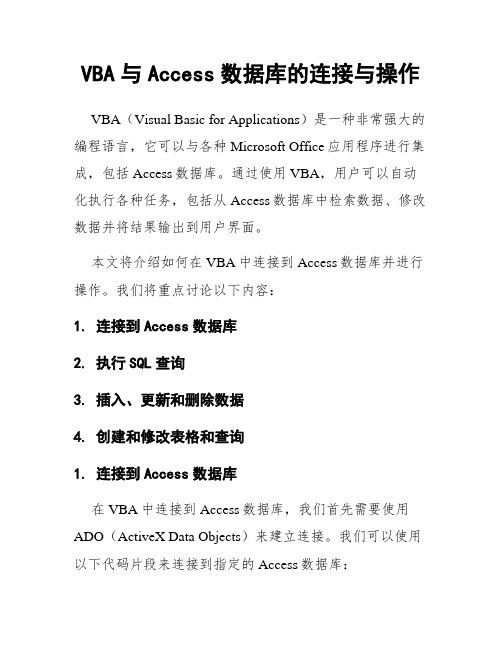
VBA与Access数据库的连接与操作VBA(Visual Basic for Applications)是一种非常强大的编程语言,它可以与各种Microsoft Office应用程序进行集成,包括Access数据库。
通过使用VBA,用户可以自动化执行各种任务,包括从Access数据库中检索数据、修改数据并将结果输出到用户界面。
本文将介绍如何在VBA中连接到Access数据库并进行操作。
我们将重点讨论以下内容:1. 连接到Access数据库2. 执行SQL查询3. 插入、更新和删除数据4. 创建和修改表格和查询1. 连接到Access数据库在VBA中连接到Access数据库,我们首先需要使用ADO(ActiveX Data Objects)来建立连接。
我们可以使用以下代码片段来连接到指定的Access数据库:```vbaDim conn As New ADODB.ConnectionDim dbPath As StringdbPath = "C:\路径\到\你的\数据库.accdb"conn.Open "Provider=Microsoft.ACE.OLEDB.12.0;Data Source=" & dbPath & ";"```在上述代码中,我们首先声明了一个ADODB.Connection对象作为连接的实例。
接下来,我们提供了Access数据库文件的路径,并使用conn.Open方法打开连接。
2. 执行SQL查询一旦我们成功地连接到Access数据库,我们可以使用VBA来执行SQL查询。
以下是一个示例代码段,用于从名为"Employees"的表中检索所有数据:```vbaDim rs As New ADODB.RecordsetDim sql As Stringsql = "SELECT * FROM Employees;"rs.Open sql, conn```在上述代码中,我们首先声明了一个ADODB.Recordset 对象作为结果集的实例。
在VBA中操作Access数据库的方法和技巧
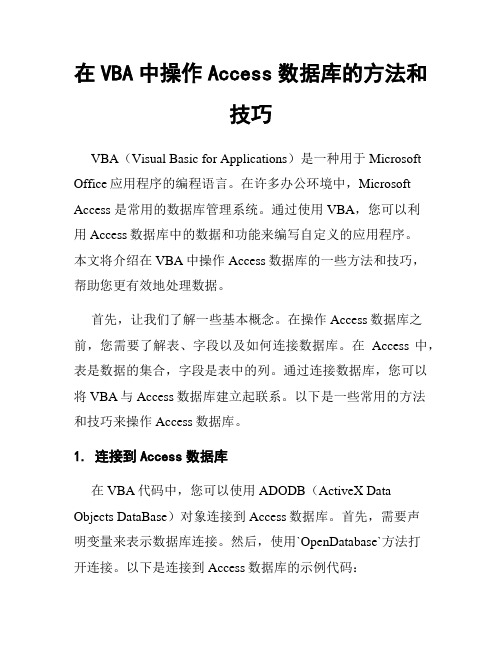
在VBA中操作Access数据库的方法和技巧VBA(Visual Basic for Applications)是一种用于Microsoft Office应用程序的编程语言。
在许多办公环境中,Microsoft Access 是常用的数据库管理系统。
通过使用VBA,您可以利用Access数据库中的数据和功能来编写自定义的应用程序。
本文将介绍在VBA中操作Access数据库的一些方法和技巧,帮助您更有效地处理数据。
首先,让我们了解一些基本概念。
在操作Access数据库之前,您需要了解表、字段以及如何连接数据库。
在Access中,表是数据的集合,字段是表中的列。
通过连接数据库,您可以将VBA与Access数据库建立起联系。
以下是一些常用的方法和技巧来操作Access数据库。
1. 连接到Access数据库在VBA代码中,您可以使用ADODB(ActiveX Data Objects DataBase)对象连接到Access数据库。
首先,需要声明变量来表示数据库连接。
然后,使用`OpenDatabase`方法打开连接。
以下是连接到Access数据库的示例代码:```vbaDim db As DatabaseSet db = OpenDatabase("C:\Path\to\your\database.accdb")```2. 创建查询在VBA中,您可以使用SQL语句执行查询。
查询是用来检索、过滤和排序数据库中的数据。
以下是一个简单的查询示例:```vbaDim strSQL As StringstrSQL = "SELECT * FROM TableName WHERE FieldName='Value'"```在上面的示例中,`TableName`是要查询的表的名称,`FieldName`是要过滤的字段,`Value`是过滤条件的值。
3. 执行查询在连接并创建查询之后,您可以使用`Execute`方法执行查询语句。
Access数据库数据录入与查询
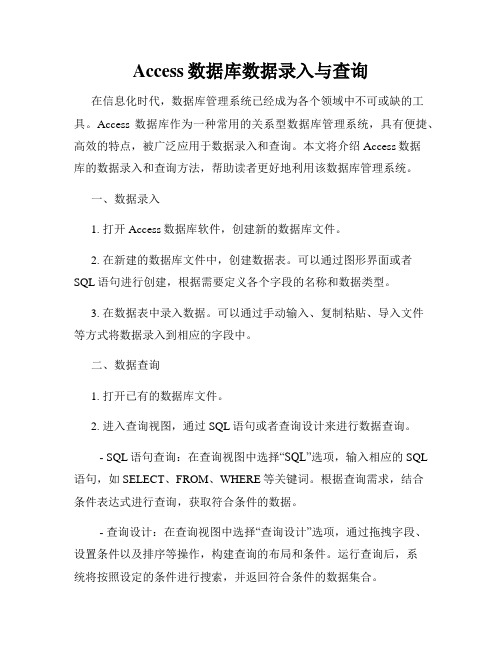
Access数据库数据录入与查询在信息化时代,数据库管理系统已经成为各个领域中不可或缺的工具。
Access数据库作为一种常用的关系型数据库管理系统,具有便捷、高效的特点,被广泛应用于数据录入和查询。
本文将介绍Access数据库的数据录入和查询方法,帮助读者更好地利用该数据库管理系统。
一、数据录入1. 打开Access数据库软件,创建新的数据库文件。
2. 在新建的数据库文件中,创建数据表。
可以通过图形界面或者SQL语句进行创建,根据需要定义各个字段的名称和数据类型。
3. 在数据表中录入数据。
可以通过手动输入、复制粘贴、导入文件等方式将数据录入到相应的字段中。
二、数据查询1. 打开已有的数据库文件。
2. 进入查询视图,通过SQL语句或者查询设计来进行数据查询。
- SQL语句查询:在查询视图中选择“SQL”选项,输入相应的SQL 语句,如SELECT、FROM、WHERE等关键词。
根据查询需求,结合条件表达式进行查询,获取符合条件的数据。
- 查询设计:在查询视图中选择“查询设计”选项,通过拖拽字段、设置条件以及排序等操作,构建查询的布局和条件。
运行查询后,系统将按照设定的条件进行搜索,并返回符合条件的数据集合。
三、数据录入与查询的技巧1. 设置主键:在创建数据表时,选择一个字段作为主键。
主键用于唯一标识一条记录,可以加快数据查询的速度。
2. 数据校验:在录入数据时,可以设置数据校验规则,确保录入的数据类型和格式符合要求。
例如,对于日期字段可以设置日期格式,对于数字字段可以设置数据范围。
3. 使用表单:Access数据库提供了表单功能,通过表单可以更方便地录入和查看数据。
可以通过图形界面设计表单,设置表单的布局和字段显示方式,提高数据录入和查询的操作便捷性。
4. 索引优化:对于经常进行查询的字段,可以创建索引以加快查询速度。
通过在相应字段上创建索引,系统将按照索引顺序进行搜索,提高数据库的性能。
5. 备份与恢复:定期对数据库进行备份,防止数据丢失或损坏。
Access数据库

第2章Access数据库基础Microsoft Access作为一种关系型数据库管理系统,是中小型信息管理系统的理想开发环境,在当前数据库领域,已有越来越多的人开始采用Access。
它是一个功能强大的数据库管理系统和MIS(Management Information System)系统开发工具,具有界面友好、易学易用、开发简单、接口灵活等特点。
本章主要介绍进行Access数据库开发所需要的基础知识。
2.1 数据库理论基础2.1.1 数据库概述数据库是存储在一起的相关数据的集合,这些数据是结构化的,无有害的或不必要的冗余,并为多种应用服务服务;数据的存储独立于使用它的程序;对数据库插入新数据,修改和检索原有数据均能按一种公用的和可控制的方式进行。
当某个系统中存在结构上完全分开的若干个数据库时,则该系统包含一个“数据库集合”。
通常所说的数据库系统则是指在计算机系统中引入了数据库后的系统构成,一般由数据库、数据库管理系统及其开发工具、应用系统、数据管理员和用户构成的。
2.1.2 关系型数据库简介按照数据关系模型的不同,数据库可分层次性、网状型和关系型3种类型。
其中关系型数据库是最重要的、目前应用最为广泛的数据库类型。
关系数据库早已成为发展的主流,几乎所有新推出的数据库管理系统产品都是关系型的。
关系型数据库在计算机数据管理的发展史上是一个重要的里程碑,这种数据库具有数据结构化、最低冗余度、较高的程序与数据独立性、易于扩充、易于编制应用程序等优点,目前较大的信息系统都是建立在结构化数据库设计之上的。
下面我们阐述关系数据库定义和常见的关系型数据库产品。
1. 关系数据库的定义IBM公司的E.F.Codd在1976年6月发表了“关于大型共享数据库数据的关系模型”论文,首先概述了关系数据模型及其原理,并把它用于数据库系统中。
他指出,关系型数据库是指一些相关的表和其他数据库对象的集合。
这个定义表达了三部分含义。
第一,在关系数据库中,信息被存放在二维表格结构的表(Table)中,一个关系数据库包含多个数据表,每一个表又包含行(记录)和列(字段)。
Access中批量替换数据库内容的两种方法

Access中批量替换数据库内容的两种⽅法今天遇到⼀个问题,⼀Access数据库中存放着N条⽂章记录,现在想替换掉这些⽂章中的部分内容,我们⾸先想到的是到⽹站后台去⼀条⼀条修改⽂章,那如果有1000篇⽂章,那就在⽹站后台改1000次,难以想象这是什么样的⼯作量。
其实在Access 数据库中可以利⽤SQL语句来批量替换内容,只需⼀句话就能解决问题,下⾯通过两种⽅法来解决此问题。
1、打开需要修改的Access数据库2、在数据库“对象”中点击“查询”3、点击“在设计视图中创建查询”4、在出现的界⾯中关闭“显⽰表”⼩窗⼝5、点击“视图”菜单,选择“SQL视图”,此时将出现查询窗⼝,您可以在此输⼊SQL语句了6、直接输⼊以下SQL语句:Update 表 SET 字段=replace(字段,"原字符","替换字符")您可根据实际情况,将上⾯红字换掉即可,这⾥举个例⼦,假设表为biao、字段为content、原字符为、替换字符为,那么相应的SQL语句如下:复制代码代码如下:Update biao SET content=replace(content,"","")7、点击⼯具栏中的感叹号,运⾏即可。
下⾯直接给出ASP程序代码,⼤家⼀看即知道了:复制代码代码如下:'这⾥省略数据库连接代码Dim rs,sql,textSet rs=Server.CreateObject("ADODB.Recordset")sql="Select content From biao"rs.Open sql,conn,1,3Do While Not rs.Eoftext=Replace(rs("content"),"","")rs("content")=textrs.Updaters.MoveNextLooprs.CloseSet rs=Nothing。
Access数据库使用技巧方法大全(超全)
Access数据库使用技巧方法大全(超全)Access是微软公司推出的关系型数据库管理系统软件,非常适合小企业的数据管理。
本篇文档详细介绍了Access数据库的使用技巧方法,希望能帮助读者更好地利用Access进行数据管理。
1. 数据库的创建要使用Access数据库,首先要创建数据库。
在Access中创建数据库非常简单,只需按照以下步骤操作即可:1. 打开Access软件。
2. 在“Available Templates”或“Blank Database”中选择模板或创建空数据库。
3. 输入相应的信息后,点击“Create”按钮即可创建数据库。
2. 数据表的创建在创建数据库后,接下来需要创建数据表。
创建数据表也十分简单,只需按照以下步骤操作即可:1. 在Access中选中数据库,点击“创建”选项卡。
2. 选择“表格设计”或“表格向导”,根据需求选择。
3. 设计数据表,包括数据列名、数据类型等。
4. 输入数据后保存数据表。
3. 查询的创建Access除了数据表之外,还提供了查询功能,查询数据是数据库中一个非常重要的功能。
查询的创建也十分简单,只需按照以下步骤操作即可:1. 在Access选中数据库,点击“创建”选项卡。
2. 选择“查询向导”或“查询设计”。
3. 设计查询条件和查找数据。
4. 输入数据后保存查询。
4. 表单的创建表单是用来显示和编辑数据的窗口,十分方便。
表单的创建也非常简单,只需按照以下步骤操作即可:1. 在Access选中数据库,点击“创建”选项卡。
2. 选择“表单向导”或“表单设计”。
3. 设计表单,选择数据表和要显示的字段。
4. 输入数据后保存表单。
5. 报表的创建报告是用来显示数据的报告,也十分方便。
报表的创建也非常简单,只需按照以下步骤操作即可:1. 在Access选中数据库,点击“创建”选项卡。
2. 选择“报告向导”或“报告设计”。
3. 设计报表,选择数据表和要显示的字段。
access数据库使用方法
access数据库使用方法
1、首先,要使用Access数据库,你必须先安装它,安装一般是很容易的,
Microsoft Office一般都有Access,所以如果你有Office,就安装它,或者也可以自己
下载安装Access的安装包安装。
2、打开微软Access后,看到一个界面,点击“新建”,可选择要新建的数据库类型,一般选择Access文件,也就是默认的类型(不要选择其他);输入完成后点击“创建”
即可创建一个Access数据库,比如输入名字为:test,则生成的文件名也会变成test,
扩展名一般是以.mdb为主,用来区分Access数据库。
3、选择你要创建的表,可用Tab创建多张表;例如要创建一张用户表,User,表中
设置字段名为userName和password,主键名为 id,click “Create”即可完成创建;
4、点击右上角的“表视图”,可以查看表中的内容。
5、点击右上角的“结构视图”,可以查看表中字段名及字段类型,以及属性默认等
信息。
6、在表视图中,可以插入数据,来填充数据库,只需要在视图中填入数据,然后
click “Save” 即可完成插入操作。
7、运行sql语句,select * from User 即可查看表中所有用户数据,该语句也可以
查询单个属性,比如:select userName from User,可查询所有用户名;
8、最后,可在Access 控制台运行复杂的sql语句,比如使用 join 、union 等操
作来完成复杂的数据库操作。
以上就是Access数据库的基本使用方法,Access更多的功能略过,更多的功能要根
据业务需求去学习。
accessdatabaseengine-2007 -回复
accessdatabaseengine-2007 -回复【Access Database Engine 2007】是什么?如何安装和配置它?Access Database Engine 2007是Microsoft Office套件中的一个组件,它提供了在Windows操作系统中访问和管理Microsoft Access数据库的功能。
本文将逐步回答关于【Access Database Engine 2007】的问题,并介绍如何安装和配置它。
第一步:了解Access Database Engine 2007【Access Database Engine 2007】是一个可用于Windows平台的数据库引擎,它允许用户访问和管理Microsoft Access数据库,而无需安装完整的Microsoft Office套件。
用户可以使用【Access Database Engine 2007】读取、写入或查询由Microsoft Access创建的数据库文件(.accdb)。
第二步:下载和安装【Access Database Engine 2007】想要使用【Access Database Engine 2007】,首先需要下载和安装它。
可以从Microsoft官方网站上下载这个组件的安装程序。
找到合适的下载链接,点击并下载适用于你的Windows系统版本的安装程序。
一旦下载完成,双击安装程序并按照提示完成安装过程。
在安装过程中,你可以选择安装适用于32位或64位操作系统的相应版本。
确保选择与你当前操作系统版本相匹配的版本。
第三步:配置【Access Database Engine 2007】完成安装后,需要进行一些配置以确保【Access Database Engine 2007】可以正常工作。
1.首先,打开Microsoft Access软件。
在“文件”选项卡下选择“新建”来创建一个新的数据库文件。
VBA中的连接与操作Access数据库
VBA中的连接与操作Access数据库随着计算机技术的不断发展和应用范围的不断扩大,数据库管理成为各个领域中必不可少的一项技能。
Microsoft Access作为一种常用的关系数据库管理系统(RDBMS),提供了许多功能强大的工具和功能,用于存储、处理和管理大量的数据。
在VBA(Visual Basic for Applications)编程中,连接和操作Access数据库是一项基本技能,本文将为您介绍如何在VBA中进行这些操作。
1. 连接Access数据库在VBA中连接Access数据库,需要使用ADODB (ActiveX Data Objects)对象库。
ADODB是Microsoft提供的用于连接和操作多种数据库的组件,并提供了一套一致的API(Application Programming Interface)接口。
首先,我们需要在VBA的代码中添加对ADODB的引用。
在VBA编辑器中,选择“工具”菜单,然后选择“引用”选项。
在弹出的对话框中,找到“Microsoft ActiveX Data Objects x.x Library”(其中x.x表示版本号),选中并点击“确定”按钮。
接下来,我们需要声明和创建ADODB的相关对象,以连接到Access数据库。
以下是一个连接到Access数据库的示例代码:```Dim conn As ADODB.ConnectionSet conn = New ADODB.Connectionconn.Open "Provider=Microsoft.ACE.OLEDB.12.0;Data Source=C:\path\to\database.accdb;"```在上述代码中,我们首先声明了一个名为conn的ADODB.Connection对象,并使用New关键字创建了一个新的连接。
conn.Open语句用于打开数据库连接,其中Provider参数指定了使用的数据提供程序(这里使用的是Microsoft Access引擎),Data Source参数指定了Access 数据库文件的路径和文件名。
- 1、下载文档前请自行甄别文档内容的完整性,平台不提供额外的编辑、内容补充、找答案等附加服务。
- 2、"仅部分预览"的文档,不可在线预览部分如存在完整性等问题,可反馈申请退款(可完整预览的文档不适用该条件!)。
- 3、如文档侵犯您的权益,请联系客服反馈,我们会尽快为您处理(人工客服工作时间:9:00-18:30)。
更新microsoft access database数据的方法
更新Microsoft Access数据库的数据有几种方法。
1. 使用查询:您可以创建一个更新查询,该查询将允许您更新数据库中的数据。
您可以选择更新一个特定的记录或多个记录。
首先,打开查询设计视图,选择要更新的表格,然后设置查询的更新条件和字段。
最后,运行查询以更新数据。
2. 使用表单:您可以创建一个表单,允许用户直接在表单上进行数据更新。
用户可以编辑表单上的字段,并保存更改以更新数据库中的相应记录。
这是一种比较直观和用户友好的方法,适用于非技术人员处理数据更新。
3. 使用VBA代码:如果您想自动化数据更新过程,您可以使
用Microsoft Access内置的VBA编程语言编写代码。
通过编
写代码,您可以根据特定的逻辑和条件来更新数据库中的数据。
您可以编写事件过程或自定义函数来执行所需的数据更新操作。
无论您选择哪种方法,一定要谨慎处理数据更新操作。
在执行大规模数据更新之前,请备份数据库以防止意外错误。
